修复在Windows上写入文件时出现错误的5种简单方法
来源:云东方
时间:2023-10-27 12:10:43 113浏览 收藏
今日不肯埋头,明日何以抬头!每日一句努力自己的话哈哈~哈喽,今天我将给大家带来一篇《修复在Windows上写入文件时出现错误的5种简单方法》,主要内容是讲解等等,感兴趣的朋友可以收藏或者有更好的建议在评论提出,我都会认真看的!大家一起进步,一起学习!
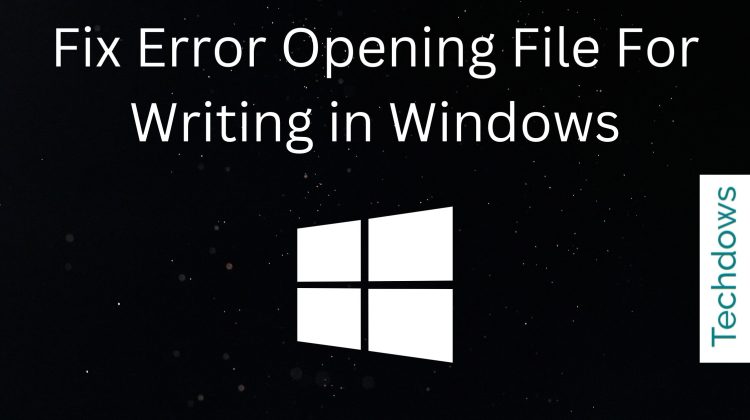 有时,当您尝试在 Windows 计算机上保存或打开文件时,您可能会看到一条消息,指出“打开文件进行写入时出错”。
有时,当您尝试在 Windows 计算机上保存或打开文件时,您可能会看到一条消息,指出“打开文件进行写入时出错”。这意味着有一个问题阻止你做你想做的事。在本指南中,我们将讨论修复此错误的方法,以便您可以毫无困难地保存或打开文件。
我们将以易于理解的步骤解释所有内容。让我们开始吧。
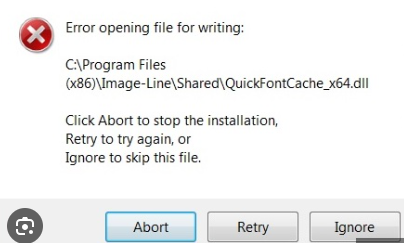
什么是“打开文件进行写入时出错”?
Windows 是使我们的计算机工作并允许我们使用不同程序的系统。它就像计算机的大脑。
在Windows计算机上,有时当您尝试保存或使用程序时,会弹出一条消息,指出“打开文件进行写入时出错”。当权限出现问题或文件正被其他程序使用时,通常会出现此消息。
了解并修复此错误非常重要,这样您就可以顺利使用计算机。我们在这里帮助您了解更多相关信息并找到解决方案。
什么原因导致“打开文件写入时出错”?
Windows 是我们计算机的控制中心,帮助我们使用程序和保存文件。但每隔一段时间,可能会出现一条警报,说“打开文件进行写入时出错”。
这告诉我们计算机正在打嗝。以下是一些原因。
- 权限:有时,计算机认为您没有使用或更改文件的权限。
- 忙文件:如果另一个程序正在使用某个文件,则可能不允许您同时使用它。
- 完整存储:把你的电脑想象成一个盒子。如果盒子装满了,你不能在里面放更多。保存文件也是如此。
- 软件问题:某些程序可能无法很好地与 Windows 配合使用,从而导致此错误。
- 损坏的文件: 随着时间的推移,文件可能会损坏或损坏,从而阻止它们被访问或修改,从而导致错误。
了解这些原因有助于我们更好地使用计算机。我们将更深入地研究每一个,并找到让事情再次正确的方法。
如何修复“打开文件写入时出错”?
Windows 计算机很棒,但有时它们会显示诸如 pyd 错误打开文件进行写入_ctypes之类的消息”。不要担心。我们提供了详细的分步指南以寻求帮助。
1. 检查权限
当文件被另一个程序使用时,无法在其他地方打开。
- 转到导致错误的文件或文件夹。
- 右键单击并选择“属性”。
- 导航到“安全”选项卡。
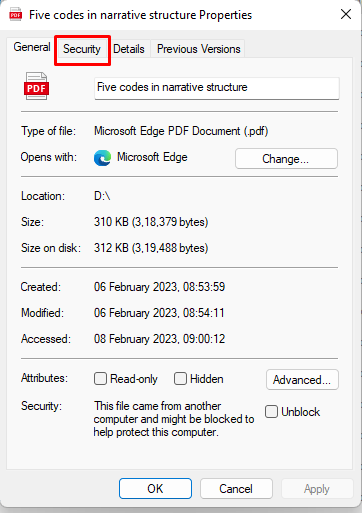
- 确保您的用户帐户具有写入或修改文件所需的权限。如果没有,请单击“编辑”以更改权限。
2. 关闭繁忙的程序
有时一个文件变得“忙”,因为另一个程序已经在使用它。要解决此问题:
- 可能有另一个程序使用该文件。
- 关闭可能正在使用该文件的所有程序。
- 如果不确定,请重新启动计算机。这通常通过关闭所有正在运行的程序来解决问题。
3. 释放空间
为了获得流畅的性能,必须定期清理内存。
- 您的计算机需要空间来保存文件。
- 转到“这台电脑”或“我的电脑”,然后检查硬盘驱动器上还剩多少空间。
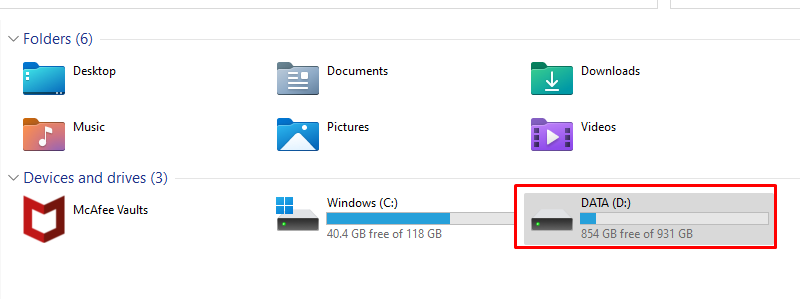
- 如果它几乎已满,请考虑删除旧文件或卸载不再需要的程序。
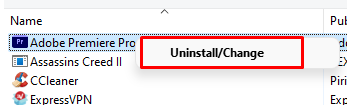
4. 更新您的软件
当软件过时时,可能会弹出错误,就像旧机器随着时间的推移会变慢一样。更新软件可确保其平稳运行并与新技术配合使用。以下是您可以做到这一点的方法:
- 检查导致错误的软件是否已过时。
- 打开您的网络浏览器并访问该软件的官方网站。
- 在网站上查找标有“下载”或“更新”的部分。
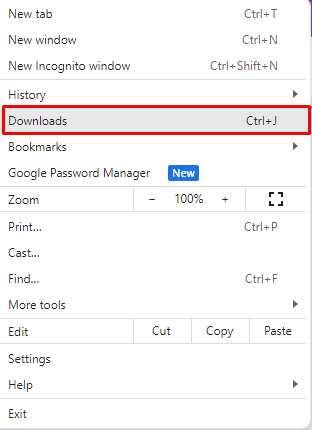
- 下载最新版本(如果可用)。
- 按照屏幕上的说明安装下载的软件。
- 或者,打开计算机设置并选择“Windows 更新”。
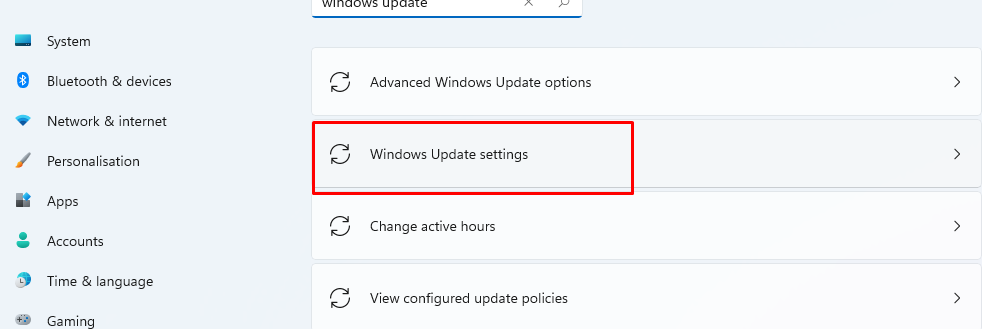
- 单击“检查更新”并安装该软件的任何可用更新。
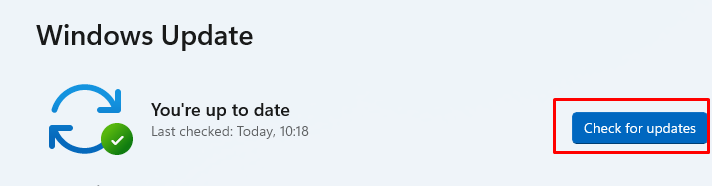
5. 以管理员身份运行
答案是肯定的!计算机上的某些操作需要提升访问级别。要确保您为任务授予必要的权限,请执行以下操作:
- 确定导致错误的程序或文件。
- 将光标移到程序或文件的图标上。
- 右键单击以显示下拉菜单。
- 从选项中,选择“以管理员身份运行”。
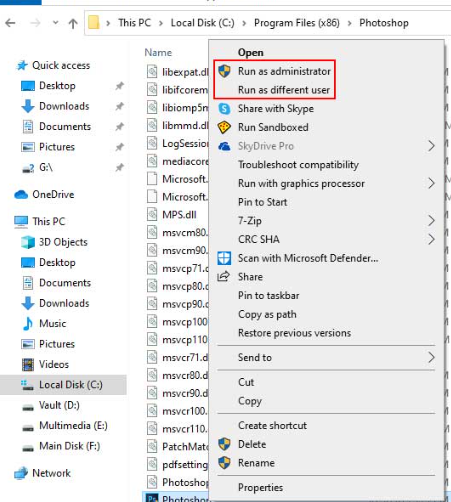
- 如果出现提示,请确认操作或输入管理员密码。这为程序或文件提供了所需的特殊访问权限。
如何防止将来“打开文件写入时出错”?
有时,计算机会显示一条消息,例如“打开文件进行写入时出错”。这意味着有一个小问题。但别担心!以下是阻止这种情况再次发生的一些方法:
- 保持更新:始终使计算机的软件保持最新状态。这就像获得最新版本的玩具,使其效果最好。
- 明智地保存:保存文件时不要着急。确保没有其他程序同时使用它。
- 以管理员身份使用:启动程序时,有时需要特殊权限。如果程序需要,请始终尝试“以管理员身份运行”。
- 保持空间:您的计算机就像一个玩具盒。如果它变得太满,就没有空间容纳更多了。删除旧文件,无需腾出更多空间。
在Windows中打开文件以写入问题时出错:常见问题解答
“打开文件进行写入时出错”是什么意思?这是当您的计算机遇到保存或打开文件的问题时弹出的消息,通常是由于权限问题或软件冲突。
为什么会出现此错误?常见原因包括软件过时、使用该文件的其他程序或修改文件的权限不足。
重新启动计算机会有所帮助吗?是的,经常重新启动计算机会有所帮助,特别是如果问题是因为另一个程序正在使用该文件。
将来如何防止此错误?定期更新您的软件,确保您具有适当的权限,并避免运行同时访问同一文件的多个程序。
如果尝试解决方案后错误仍然存在怎么办?考虑寻求技术支持或检查可能导致问题的更深层次的软件冲突。
今天带大家了解了的相关知识,希望对你有所帮助;关于文章的技术知识我们会一点点深入介绍,欢迎大家关注golang学习网公众号,一起学习编程~
-
501 收藏
-
501 收藏
-
501 收藏
-
501 收藏
-
501 收藏
-
401 收藏
-
139 收藏
-
436 收藏
-
383 收藏
-
146 收藏
-
337 收藏
-
317 收藏
-
238 收藏
-
187 收藏
-
149 收藏
-
413 收藏
-
284 收藏
-

- 前端进阶之JavaScript设计模式
- 设计模式是开发人员在软件开发过程中面临一般问题时的解决方案,代表了最佳的实践。本课程的主打内容包括JS常见设计模式以及具体应用场景,打造一站式知识长龙服务,适合有JS基础的同学学习。
- 立即学习 543次学习
-

- GO语言核心编程课程
- 本课程采用真实案例,全面具体可落地,从理论到实践,一步一步将GO核心编程技术、编程思想、底层实现融会贯通,使学习者贴近时代脉搏,做IT互联网时代的弄潮儿。
- 立即学习 516次学习
-

- 简单聊聊mysql8与网络通信
- 如有问题加微信:Le-studyg;在课程中,我们将首先介绍MySQL8的新特性,包括性能优化、安全增强、新数据类型等,帮助学生快速熟悉MySQL8的最新功能。接着,我们将深入解析MySQL的网络通信机制,包括协议、连接管理、数据传输等,让
- 立即学习 500次学习
-

- JavaScript正则表达式基础与实战
- 在任何一门编程语言中,正则表达式,都是一项重要的知识,它提供了高效的字符串匹配与捕获机制,可以极大的简化程序设计。
- 立即学习 487次学习
-

- 从零制作响应式网站—Grid布局
- 本系列教程将展示从零制作一个假想的网络科技公司官网,分为导航,轮播,关于我们,成功案例,服务流程,团队介绍,数据部分,公司动态,底部信息等内容区块。网站整体采用CSSGrid布局,支持响应式,有流畅过渡和展现动画。
- 立即学习 485次学习
